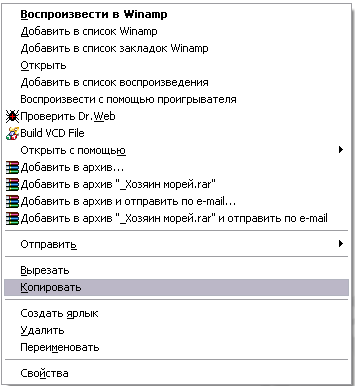- •1. Операційна система Windows хр.
- •1.1. Запуск та завершення роботи Windows.
- •1.2. Робочий стіл Windows хр.
- •1.3. Дії, які виконуються мишею.
- •1.4. Робота з вікнами.
- •1.4.1. Структура вікна.
- •Малюнок 4. Вікно „Мой компьютер”.
- •1.4.2. Діалогові вікна.
- •Малюнок 6. Вікно властивостей екрана, вкладка „Цвет”.
- •2. Робота з об’єктами Windows.
- •2. 1. Буфер обміну.
- •2.2. Виділення групи папок і файлів.
- •2.3. Копіювання папок і файлів.
- •2.4. Переміщення папок і файлів.
- •2.5. Створення папок, файлів і ярликів.
- •2.6. Знищення файлів і папок.
1.4. Робота з вікнами.
Вікном називається обмежена рамкою поверхня екрану. В вікні відображаються папки і файли, виконувані програми і документи. Вікно діалогу використовується для зміни різноманітних настроювань і параметрів операційної системи.
1.4.1. Структура вікна.
Розглянемо структуру вікон Windows-додатків на прикладі вікна „Мой компьютер” (мал.4). Цей додаток є своєрідним файловим менеджером, що забезпечує роботу користувача з файлами, папками, дисками. Для запуску додатка необхідно здійснити подвійне клацання по значку (піктограмі) „Мой компьютер” на робочому столі.
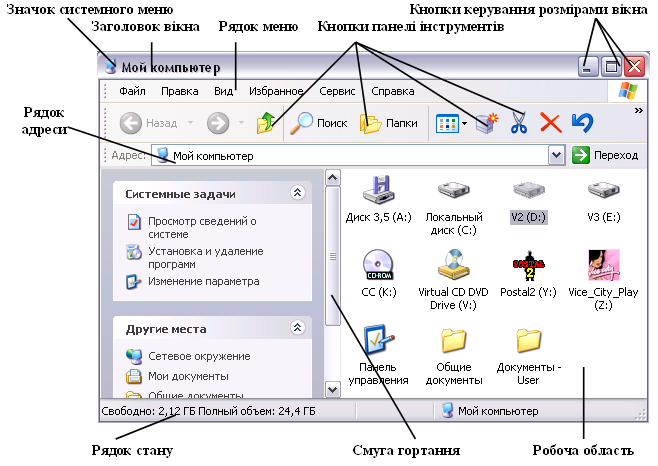
Малюнок 4. Вікно „Мой компьютер”.
1.4.2. Діалогові вікна.
Діалогові вікна використовуються для запиту і введення інформації від користувача і для введення повідомлень і попереджень. Можливі різноманітні варіанти введення інформації: вибір із запропонованого програмного списку, введення інформації з клавіатури, визначення параметрів з числа запропонованих програмою. Більшість вікон програм містять комбінацію з декількох таких варіантів.
На малюнках 5 і 6 подано типові діалогові вікна.

Малюнок 5. Елементи діалогового вікна „Открытие документа”
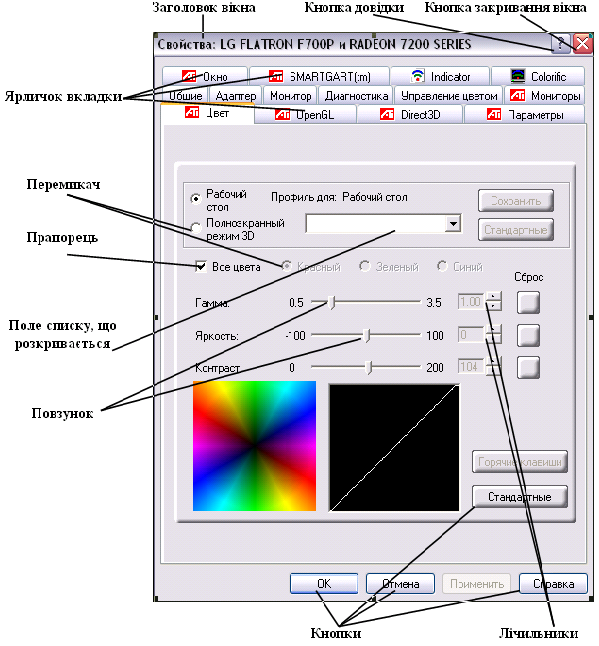
Малюнок 6. Вікно властивостей екрана, вкладка „Цвет”.
2. Робота з об’єктами Windows.
2. 1. Буфер обміну.
Windows дозволяє копіювати різноманітні об’єкти – файли, папки, а також фрагменти текстових, графічних і інших документів з одного вікна в інше через спеціальний буфер обміну. Буфер обміну – це область пам’яті, куди поміщуються скопійовані об’єкти і з звідки вони можуть бути в, свою чергу скопійовані. Для того щоб скопіювати в буфер обміну один або декілька виділених об’єктів, потрібно виконати одну з наступних дій:
вибрати команду ПравкаКопировать з меню вікна;
натиснути комбінацію клавіш Ctrl-C або Ctrl-Ins;
клацнути
на кнопці Копировать
(![]() )
панелі інструментів „Стандартная”
.
)
панелі інструментів „Стандартная”
.
вибрати команду Копировать з контекстного меню (мал.1).
|
|
|
Малюнок 1. |
Примітка. 1. Для відображення контекстного меню, потрібно клацнути правою кнопкою миші по виділеному об’єкту.
2. Для того щоб переглянути вміст буферу обміну, клацніть на кнопці Пуск і виберіть команду ПрограммыСтандартныеСлужебныеБуфер обмена.
Для того щоб перемістити виділені об’єкти з поточного вікна в буфер обміну, потрібно виконати одну з наступних операцій:
вибрати команду ПравкаВырезать з меню вікна;
натиснути комбінацію клавіш Ctrl-X або Ctrl-Delete;
клацнути
на кнопці Вырезать
(![]() )
панелі інструментів „Стандартная”;
)
панелі інструментів „Стандартная”;
вибрати команду Вырезать з контекстного меню.
Примітка. Все, що знаходиться в буфері обміну, втрачається при поміщенні туди чергового об’єкта.
Для того щоб вставити в поточне вікно вміст буфера обміну, потрібно виконати одну з наступних дій:
вибрати команду ПравкаВставить з меню вікна;
натиснути комбінацію клавіш Ctrl-V або Shift-Ins;
клацнути
на кнопці Вставить
(![]() )
панелі інструментів Стандартная;
)
панелі інструментів Стандартная;
вибрати команду Вставить з контекстного меню.
Примітка. При вставці об’єкта з буфера обміну в поточне вікно в буфер обміну зберігається копія цього об’єкта.